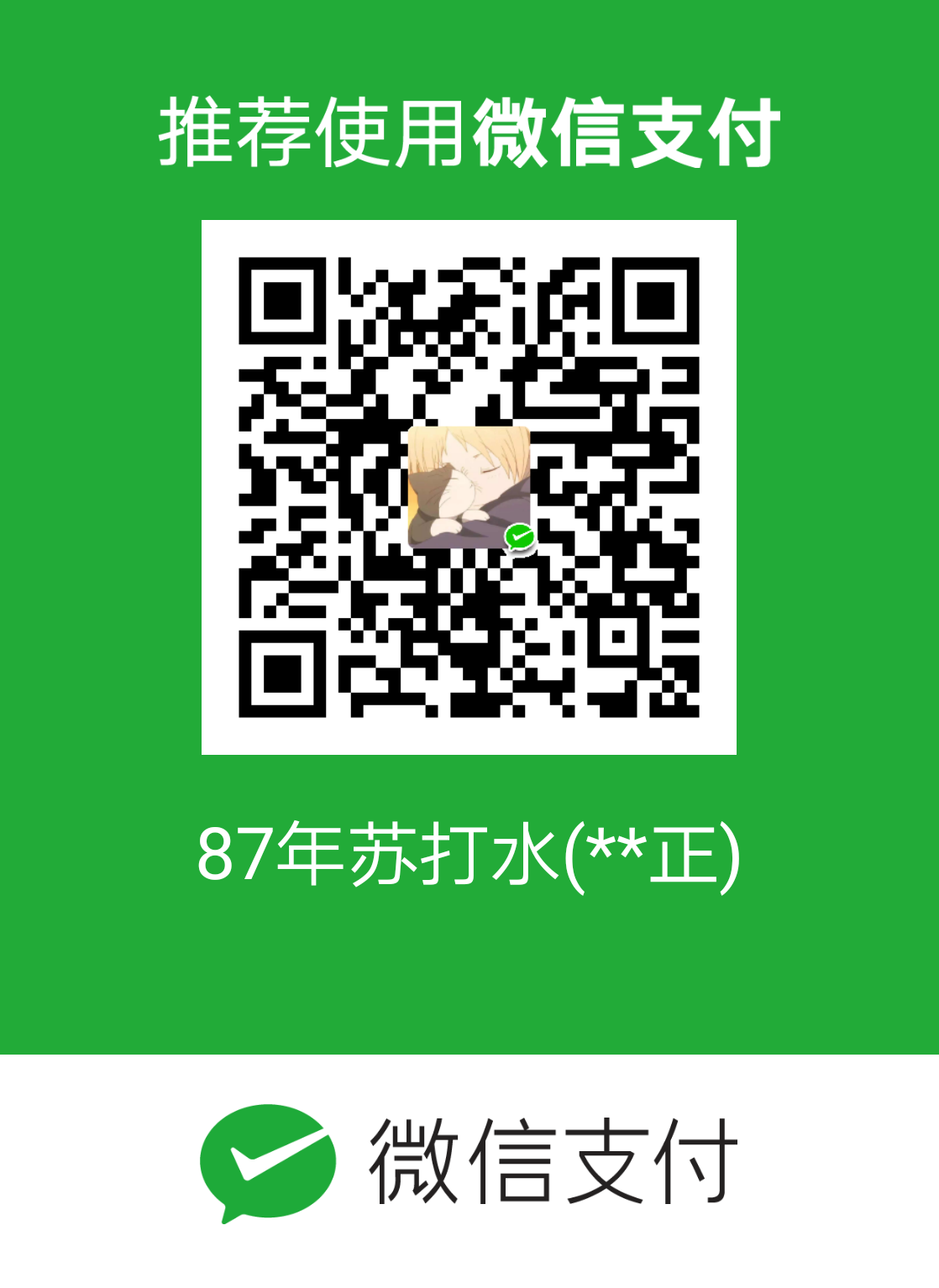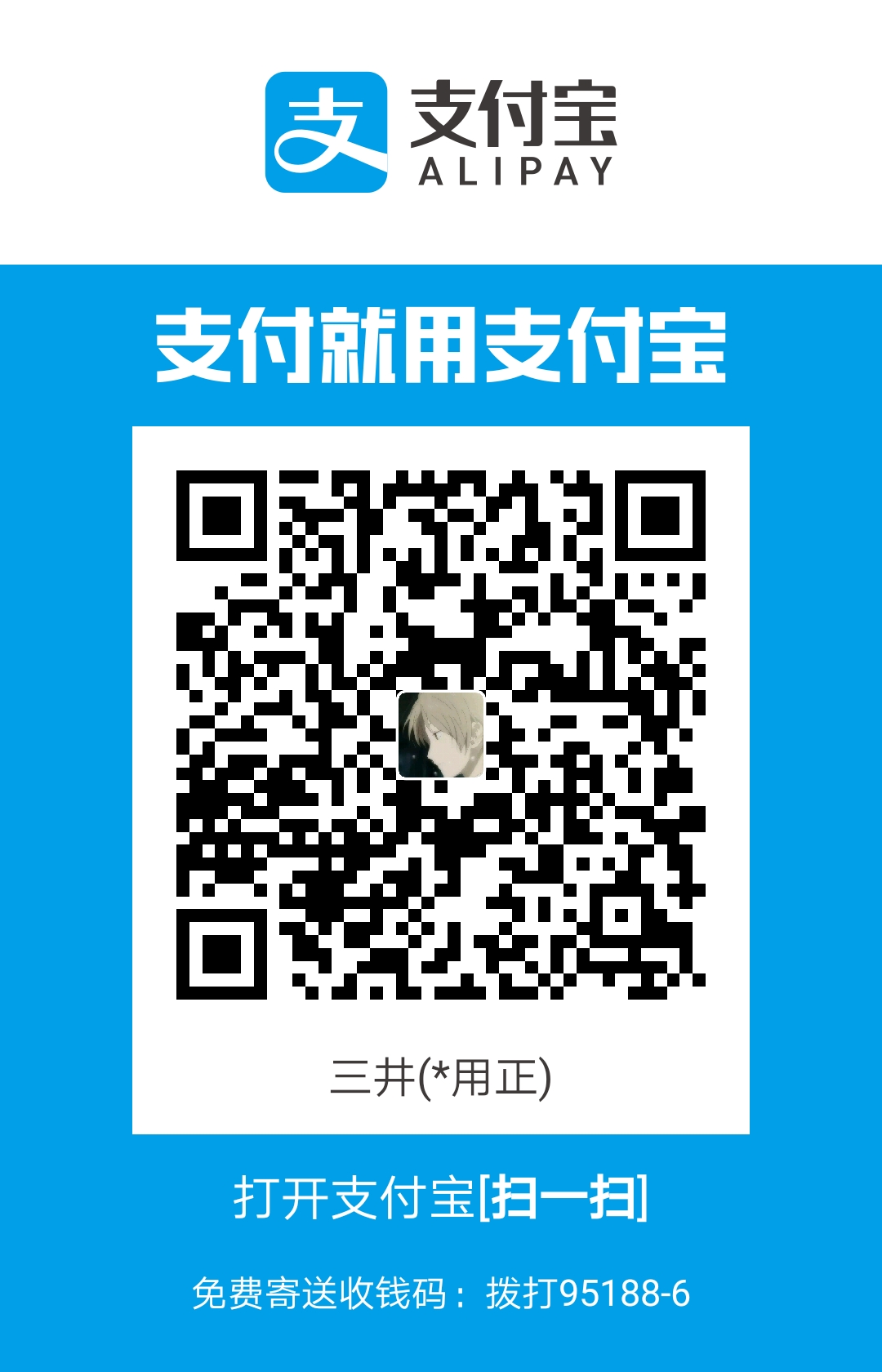Docker 镜像
镜像是什么
镜像是一种轻量级、可执行的独立软件包,用来打包软件运行环境和基于运行环境开发的软件,它包含运行某个软件所需的所有内容,包括代码、运行时、库、环境变量和配置文件。
UnionFS(联合文件系统)
UnionFS(联合文件系统)
Union文件系统(UnionFS)是一种分层、轻量级并且高性能的文件系统,它支持对文件系统的修改作为一次提交来一层层的叠加,同时可以将不同目录挂载到同一个虚拟文件系统下(unite several directories into a single virtual filesystem)。Union 文件系统是 Docker 镜像的基础。镜像可以通过分层来进行继承,基于基础镜像(没有父镜像),可以制作各种具体的应用镜像。特性
一次同时加载多个文件系统,但从外面看起来,只能看到一个文件系统,联合加载会把各层文件系统叠加起来,这样最终的文件系统会包含所有底层的文件和目录
Docker镜像加载原理
docker的镜像实际上由一层一层的文件系统组成,这种层级的文件系统UnionFS。
bootfs(boot file system)主要包含bootloader和kernel, bootloader主要是引导加载kernel, Linux刚启动时会加载bootfs文件系统,在Docker镜像的最底层是bootfs。这一层与我们典型的Linux/Unix系统是一样的,包含boot加载器和内核。当boot加载完成之后整个内核就都在内存中了,此时内存的使用权已由bootfs转交给内核,此时系统也会卸载bootfs。
rootfs (root file system) ,在bootfs之上。包含的就是典型 Linux 系统中的 /dev, /proc, /bin, /etc 等标准目录和文件。rootfs就是各种不同的操作系统发行版,比如Ubuntu,Centos等等。
平时我们安装进虚拟机的CentOS都是好几个G,为什么docker这里才200M?🤔🤔🤔
对于一个精简的OS,rootfs 可以很小,只需要包括最基本的命令、工具和程序库就可以了,因为底层直接用Host的kernel,自己只需要提供 rootfs 就行了。由此可见对于不同的linux发行版, bootfs基本是一致的, rootfs会有差别, 因此不同的发行版可以公用bootfs。
分层的镜像
以我们的pull为例,在下载的过程中我们可以看到docker的镜像好像是在一层一层的在下载
为什么 Docker 镜像要采用这种分层结构呢?
最大的一个好处就是 - 共享资源
比如:有多个镜像都从相同的 base 镜像构建而来,那么宿主机只需在磁盘上保存一份base镜像,
同时内存中也只需加载一份 base 镜像,就可以为所有容器服务了。而且镜像的每一层都可以被共享。
哇塞,好牛笔的设计啊!
🙂😀😄😁😂🤣…
镜像特点
Docker镜像都是只读的
当容器启动时,一个新的可写层被加载到镜像的顶部。
这一层通常被称作容器层,容器层之下的都叫镜像层。
镜像commit操作补充
docker commit 提交容器副本使之成为一个新的镜像
格式:docker commit -m=“提交的描述信息” -a=“作者” 容器ID(或者容器的名字) 要创建的目标镜像名:[标签名tags]
案例演示
从Hub上下载tomcat镜像到本地并成功运行
1 | docker run -it -p 8080:8080 --name="tomcat_test" tomcat /bin/bash |
故意删除上一步镜像生产tomcat容器的文档
1 | #进入tomcat运行容器中 |
也即当前的tomcat运行实例是一个没有文档内容的容器,
以它为模板commit一个没有doc的tomcat新镜像del_docs_tomcat
1 | docker commit -a="shang-code" -m="delete docs tomcat" tomcat_test del_docs_tomcat:1.2 |
启动我们的新镜像并和原来的对比
1 | docker run -p 8888:8080 del_docs_tomcat /bin/bash |
在本地浏览器中输入当前机器的ip:端口号
新的del_docs_tomcat,它没有docs
原来的tomcat,它有docs
数据卷
直接命令添加
格式: docker run -it -v /宿主机目录:/容器内目录 镜像名
例子: docker run -it -v /宿主机目录:/容器内目录 centos /bin/bash
查看数据卷是否挂载成功: docker inspect 容器ID
容器和宿主机之间数据共享
容器停止退出后,主机修改映射的目录中的内容后,再次开启该容器,对应的目录也会发生变化
两者之间是同步的
命令(带权限)
docker run -it -v /宿主机绝对路径目录:/容器内目录:ro 镜像名
- ro: read only(只读模式)
意思就是说,容器只能读取本地的映射目录,而不能修改它了
感兴趣的童鞋自己尝试一下吧,挺有意思的୧(๑•̀◡•́๑)૭
数据卷容器
共享同一个或几个卷目录
数据卷容器是什么
命名的容器挂载数据卷,其它容器通过挂载这个(父容器)实现数据共享,挂载数据卷的容器,称之为数据卷容器
容器间传递共享(–volumes-from)
案例
- 利用 Dockerfile 新建一个镜像
1 | #1.1 新建一个目录 |
- 利用 –volimes-from 随便运行两个容器,都继承上面👆这个容器
1 | #都是按下 ctrl+q+p不停止容器退出 |
- 查看三个容器是否都在运行
1 | docker ps |
freeStyle
随便(增/删/改)哪一个容器中dataVolumeContainer目录里面的内容,你会发现目录中的内容都是随时同步的,而且并不会因为某一个容器的删除或停止而产生数据丢失
结论:容器之间配置信息的传递,数据卷的生命周期一直持续到没有容器使用它为止